 photoshop
photoshop
Photoshop選択範囲を均等に拡大縮小…そして消す
 photoshop
photoshop  photoshop
photoshop  photoshop
photoshop  photoshop
photoshop  生成AI
生成AI  生成AI
生成AI 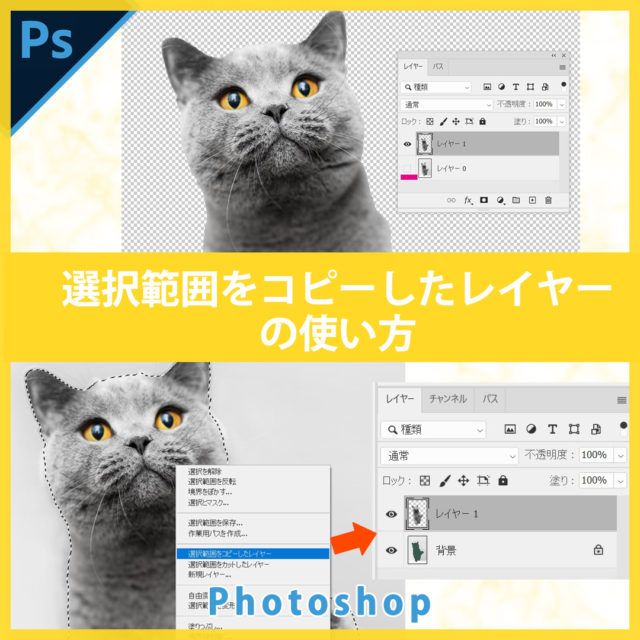 photoshop
photoshop  photoshop
photoshop  生成AI
生成AI  生成AI
生成AI  生成AI
生成AI  photoshop
photoshop  PDF
PDF  photoshop
photoshop  Illustrator
Illustrator  生成AI
生成AI  photoshop
photoshop  生成AI
生成AI  生成AI
生成AI  photoshop
photoshop  Python
Python  Python
Python  生成AI
生成AI  生成AI
生成AI  photoshop
photoshop  photoshop
photoshop  photoshop
photoshop  photoshop
photoshop  photoshop
photoshop  photoshop
photoshop  photoshop
photoshop  photoshop
photoshop  photoshop
photoshop  photoshop
photoshop  collage
collage  collage
collage  collage
collage  photoshop
photoshop  photoshop
photoshop  photoshop
photoshop  photoshop
photoshop  collage
collage  photoshop
photoshop  collage
collage  photoshop
photoshop  photoshop
photoshop  photoshop
photoshop  photoshop
photoshop  photoshop
photoshop  photoshop
photoshop  photoshop
photoshop  photoshop
photoshop  photoshop
photoshop  photoshop
photoshop  photoshop
photoshop  photoshop
photoshop